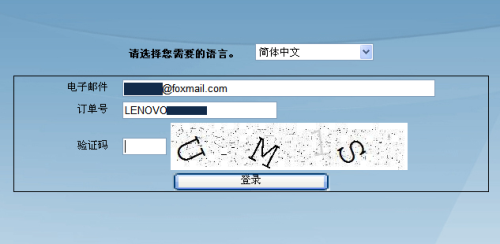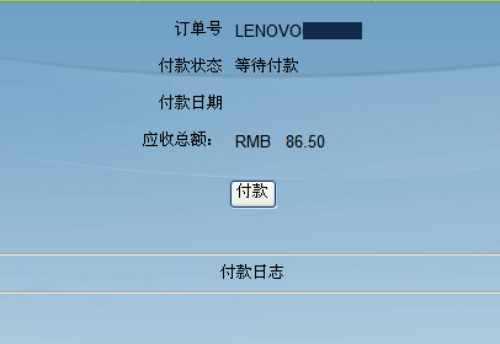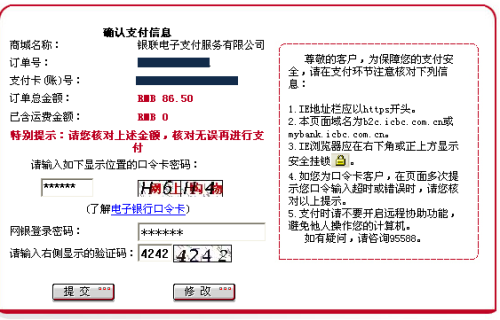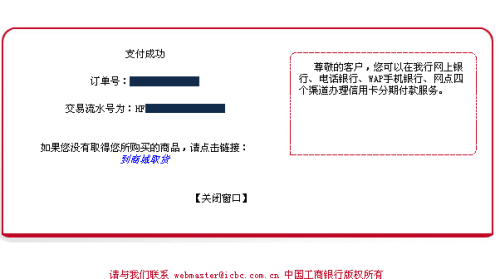新政策下如何获取"免费"联想Win7光盘
分享
购买凭证审核通过后,就会收到付款通知邮件,通过该邮件内的付款链接,即可进入如下图所示页面,确认邮箱与订单号后,输入验证码进行登录。
登录页面
之后会转到付款页面,在这里要注意,如下图中所示付款按钮点击后,不可关闭弹出的页面,否则“付款”按钮将会变成灰色,从而影响您及时付款。
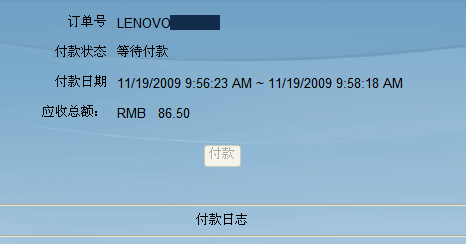
灰掉的“付款”按钮
如果不小心使得付款按钮灰掉,有两种选择:
一、撤销订单,重新申请。
二、等几天后通过邮件中的链接可以重新执行付款操作。
付款提示页面
点击“付款”按钮后,会转到如下图页面中,选择您要付款的银行。
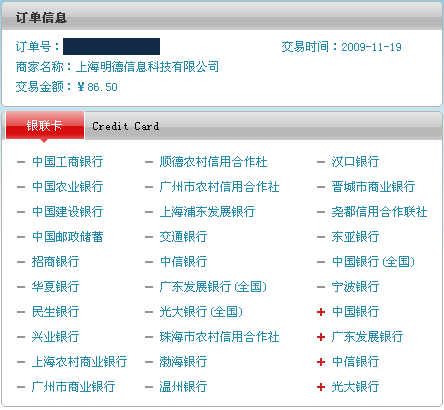
银行选择页面
笔者通过工商银行进行付款,点击“中国工商银行”链接后,将会弹出入下图所示页面。

工行付款提示信息
点击“确定”按钮会转入支付页面,输入卡号和验证码进入如下图所示确认支付页面。
确认支付页面
输入电子口令卡上相对应的口令密码、网银登录密码以及验证码后会弹出支付成功提示页面。
支付成功提示页面
点击关闭窗口,回到原先的付款页面,发现在下方的付款日志中出现了“付款成功,等待发货”的提示框。
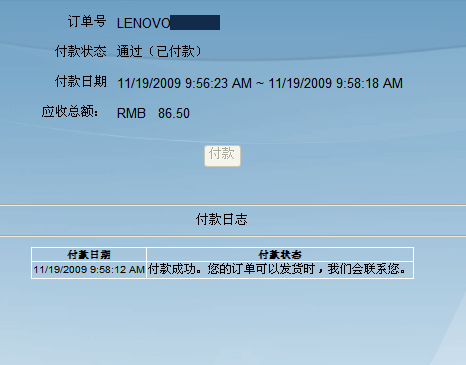
付款日志
到此为止,您申请的86.5元联想Windows 7升级光盘的步骤就全部完成了,剩下的只要等待光盘的到来了。编辑申请的光盘是在六天之后收到的,虽然在申请时会提示“当光盘发货时会给邮箱中发一封邮件”,但是编辑直到收到光盘也没有收到这样的邮件,所以即使没有收到邮件的朋友,也请继续耐心等待几天即可。
0人已赞
关注我们